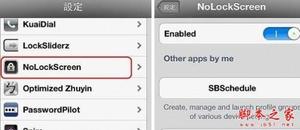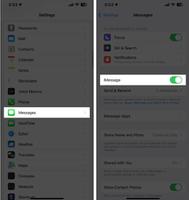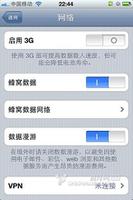iPhone5如何设置彩信(图文)
选择“设置” 进入设置界面。
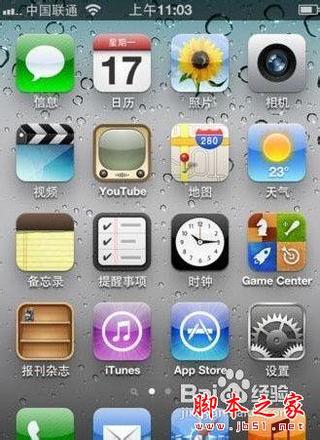
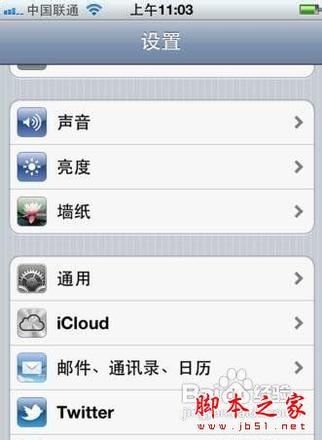
进入设置界面后选择“通用”
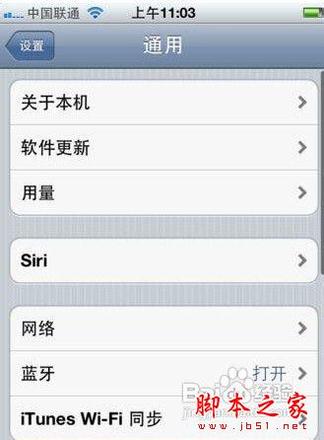
在通用菜单里选择“网络”
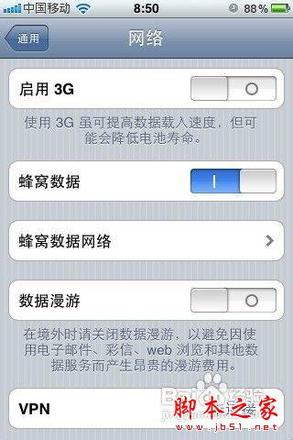
在网络菜单里启用“蜂窝数据”
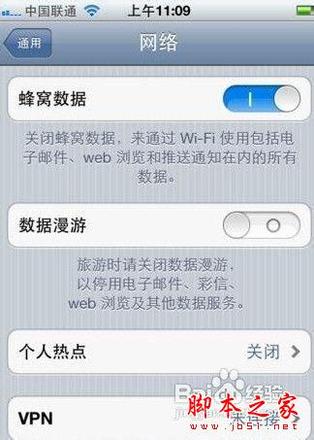
找到彩信的项,按图片所示将彩信的数据填写全。这里注意,网址里面的“.”千万别写成句号。这里的容量是指最大彩信包的容量。有人说可以不写,我建议你写个吧,还能避免发送超大彩信包,数据流量过大。
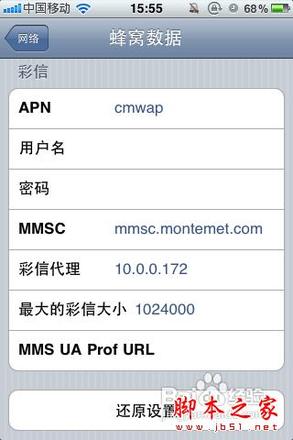
重启手机短信程序
按上面的步骤设置完成后,有的同学发现还是不能发送彩信,这时要重启手机短信程序。有两种方式:一种是利用飞行模式(如图),点一次开关,稍等,看手机、短信、网络等功能都关闭以后再点一次开关,关闭飞行模式。这样就完成了程序的软重启。这么做的好处是不完美越狱的机器不用重新启动整个手机。 另一种就是直接关机后再打开手机。
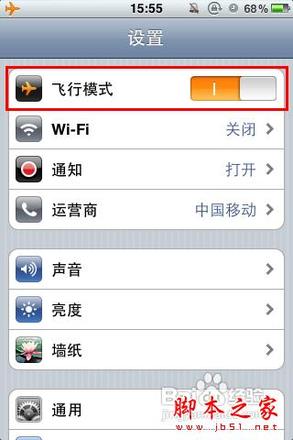
重启以后,还是在设置里,拉到最下面,可以看到“短信”选项。进去以后找到彩信开关,打开就OK了。
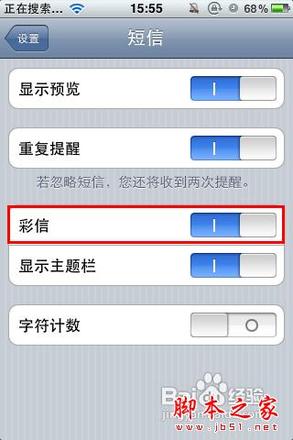
以上是 iPhone5如何设置彩信(图文) 的全部内容, 来源链接: utcz.com/dzbk/906163.html